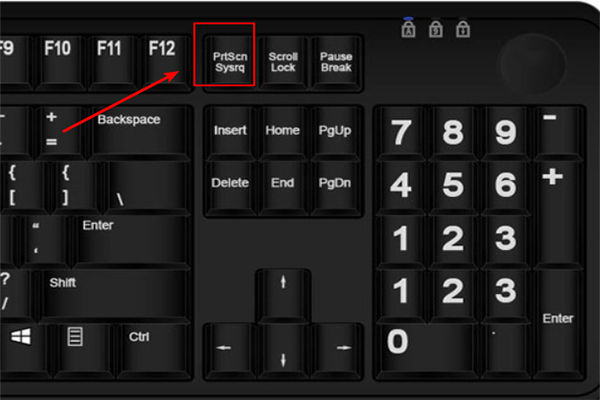
Screenshot auf einem Computer
Wenn Sie einen Computer verwenden , müssen Sie häufig Screenshots machen. Ein guter Artikel oder ein gutes Bild, ein Bedienungsschritt oder ein wunderbarer Moment eines Videos usw. müssen oft Screenshots sein, um sie zu speichern.
Die Bildschirmaufnahme ist eine Möglichkeit, Bilder oder Text aufzunehmen, und es handelt sich auch um eine Computeranwendungstechnologie. Mit dieser Technologie können Sie Bilder von Artikeln, an denen Sie interessiert sind, aus dem Internet für Ihren eigenen Gebrauch abfangen und ansehen, um den Menschen dabei zu helfen, den Gebrauch von Wissen besser zu verstehen, was für Arbeit und Studium sehr hilfreich ist. Im Folgenden finden Sie verschiedene Methoden für Computer-Screenshots, die umfassend und leicht zu erlernen sind.
Bei der ersten Methode befindet sich diese Taste „PrtScrnSysrq“ auf der Tastatur des Tablet-PCs und die Abkürzung „PrtSc“ auf der Tastatur des Laptops . Verwenden Sie diese Taste, um einen Screenshot zu erstellen und ein Bild des gesamten Bildschirms zu erhalten. Sie müssen dieses Bild in ein Word-Dokument oder an andere Stellen einfügen.
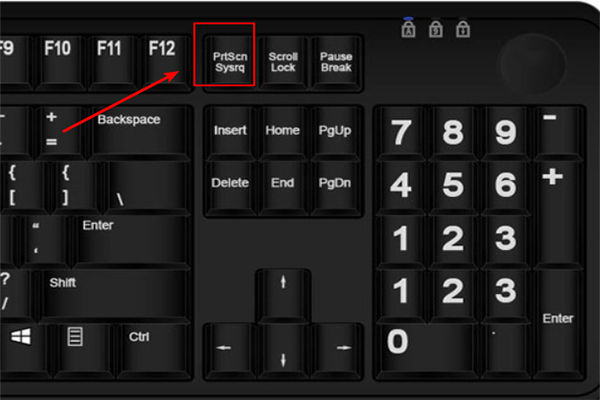
Die zweite Methode besteht darin, gleichzeitig die Tasten Alt + PrtScrnSysrq auf der Tastatur des Tablets oder gleichzeitig die Tasten Alt + PrtSc auf der Tastatur des Laptops gedrückt zu halten, um den Screenshot des aktuellen Bildschirms zu vervollständigen.
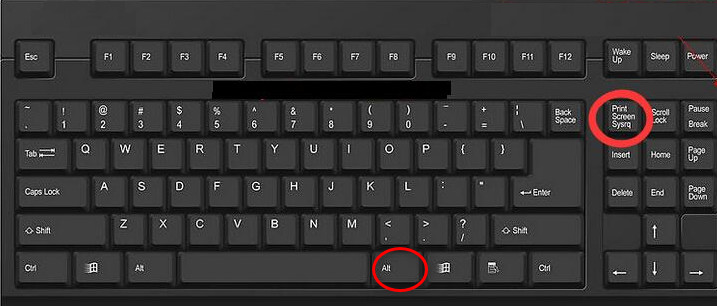
Die dritte Methode, meine üblichere Methode, kann einen Teil des aktuellen Bildschirminhalts erfassen, während Sie die Tasten Strg + PrtScrnSysrq auf der Tastatur des Tablet-PCs oder die Tasten Strg + PrtSc auf der Tastatur des Laptops gedrückt halten gleichzeitig und klicken Sie mit der linken Maustaste. Drücken Sie die Taste, um den Screenshot zu vervollständigen und den Inhalt zu erhalten, den Sie speichern möchten.
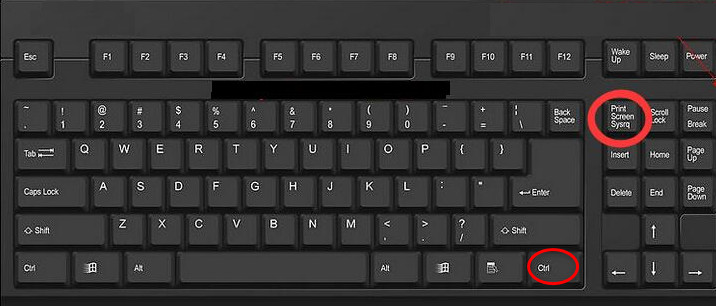
Die vierte Methode, diese Methode ist relativ einfach, wir können im Google Chrome Web Store nach dem Sceenshot-Tool suchen, auf weitere Erweiterungen klicken, Sie können viele Screenshot-Tools sehen, jedes Screenshot-Tool hat ein Sternzeichen, je mehr Sterne, desto mehr Betroffener Willkommen, wählen Sie ein Screenshot-Tool aus, das auf Google Chrome installiert werden soll. Klicken Sie auf dieses Screenshot-Tool, um einen Screenshot zu erstellen.
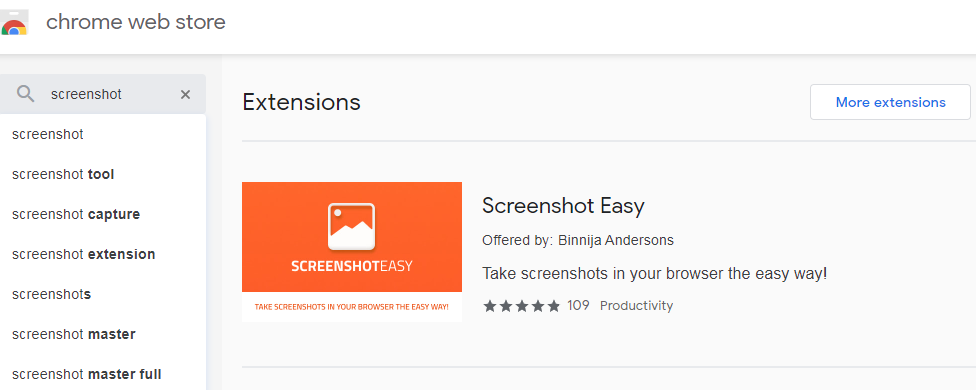
Die obige Methode ist relativ einfach und bequem und für jeden geeignet. Wenn Sie andere Methoden haben, können Sie sie uns auch im Kommentarbereich mitteilen.